Microsoft Teams Integratie
De integratiefuncties die beschikbaar zijn met Microsoft Teams omvatten:
- Zoeken en Bellen teams adapter
- Toon, Voeg toe, CRM-klanten kaart tonen voor inkomende oproep
- Teams als voorkeurapparaat
- Open Microsoft Teams chat vanuit het Beschikbaarheidvenster
- Toon Teams-avatar in het Beschikbaarheidvenster
- De Teams status van collega's weergeven in het Beschikbaarheid venster
- Publiceer de status "In gesprek" op Microsoft Teams
Zoeken en Bellen (Teams Adaptor)
De app Zoeken en Bellen voor Microsoft Teams kan door elke gebruiker van ReachUC worden geïnstalleerd en gebruikt.
Eenmaal geïnstalleerd, biedt de app Zoeken en Bellen de ReachUC adresboek zoekfunctionaliteit vanuit Teams en kunnen gebruikers met een klik en bel actie vanuit Teams bellen.
OPMERKING: De ReachUC-software dient actief en verbonden te zijn om de Teams Zoeken en Bellen-app te kunnen gebruiken.
Voer een contactnaam in om te vinden en klik op "Zoek"

Resultaten Overeenkomende vermeldingen komen vanuit het telefoonplatform telefoonboek en eventueel uit de geïntegreerde CRM-applicaties!
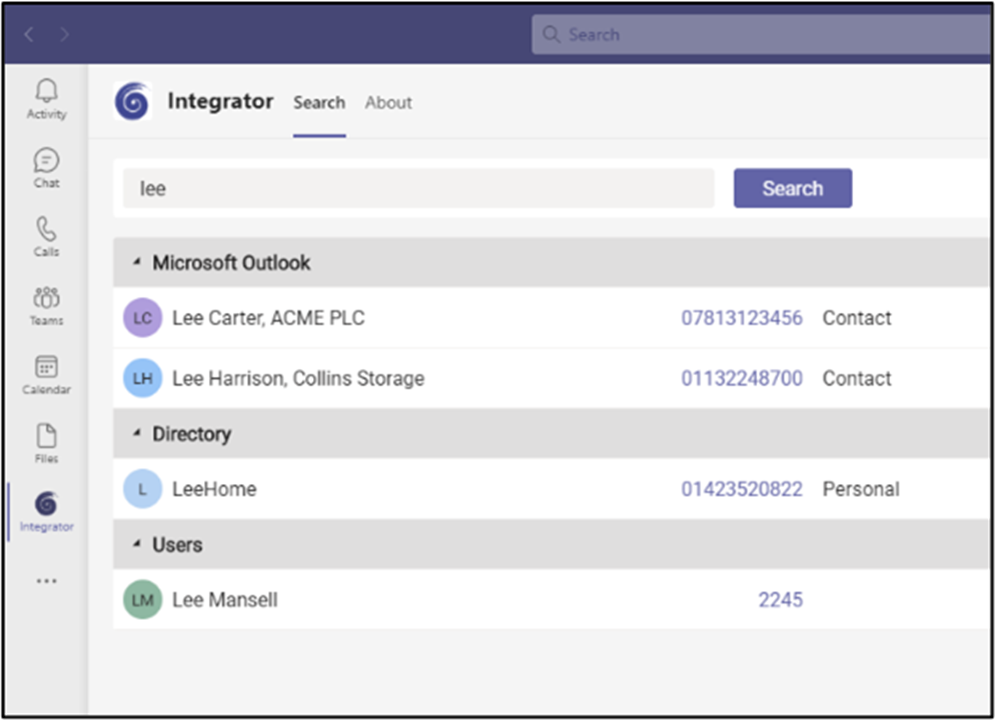
Klik op het telefoonnummer om te bellen.
Toon, Voeg toe, CRM-klanten kaart tonen voor inkomende oproep
Wanneer de Microsoft Teams gebruiker een inkomende oproep ontvangt via de directe routeringsservice van het telefoonplatform, kunnen gebruikers van ReachUC-contactgegevens bekijken voor overeenkomende vermeldingen uit geïntegreerde adresboeken. Deze contactgegevens worden getoond in de notificatievenster of het meldingsvenster van de telefoonbalk.
Teams als voorkeurapparaat
Wanneer de gebruiker van het telefoonplatform een direct kan uitbellen via Microsoft Teams dan kunnen ReachUC TEAM- en UNITE-gebruikers "Teams" selecteren als hun Voorkeursapparaat, dat wordt gebruikt om te bellen en gebeld te worden.
In de Taakbalk modus biedt het pictogram Voorkeursapparaat een selectie van de beschikbare apparaten.
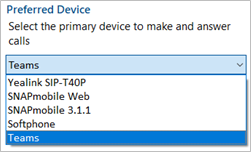
In Appbalk mode, is het voorkeurapparaat in te stellen in het “bellen” venster.
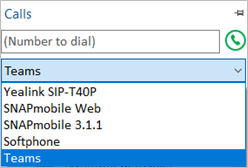
Uitgaande oproepen die vanaf ReachUC worden gestart, worden doorgegeven aan de Teams-client, die de gebruiker vraagt om het uitgaande gesprek te starten:
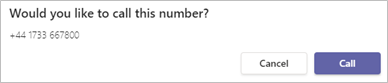
OPMERKING: Inkomende gesprekken die direct binnenkomen op TEAMS kunnen niet worden beantwoord met de ReachUC. U dient gebruik te maken van het Teams notificatievenster.
Open Microsoft Teams chat vanuit het Beschikbaarheidvenster
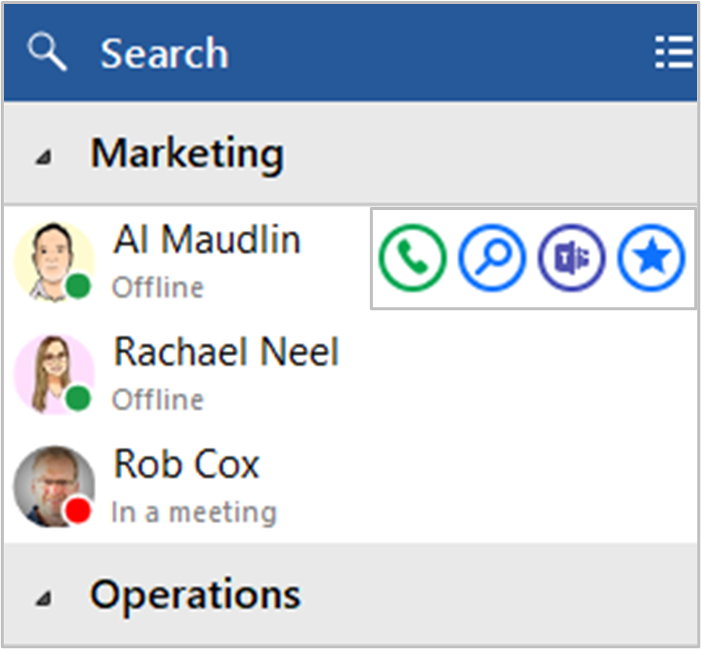
ReachUC TEAM- en UNITE-gebruikers kunnen een chatgesprek in Teams openen vanuit het Beschikbaarheidvenster van ReachUC, gebruikt uitschuifbalk dat wordt weergegeven wanneer u de muis over een contact beweegt.
(Het gesprek vindt plaats binnen Microsoft Teams)
Toon Teams-avatar in het Beschikbaarheidvenster
Voor ReachUC TEAM- en UNITE-gebruikers worden avatar van collega's weergegeven naast het Contactpictogram in het Beschikbaarheidvenster van ReachUC.
![]()
De Teams status van collega's weergeven in het Beschikbaarheid venster
Aanwezigheid met beschikbaarheid van Teams
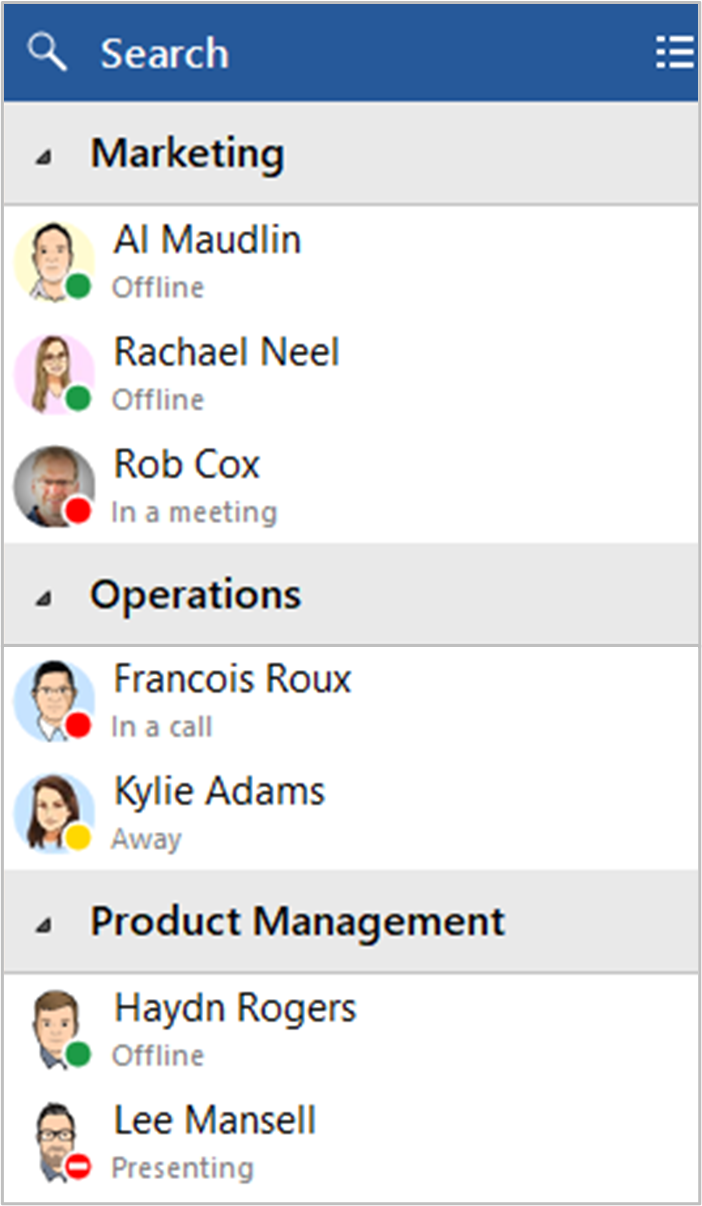
Voor gebruikers met een TEAM of UNITE-licentie wordt de beschikbaarheid van collega's weergegeven als een combinatie van de status van het telefoontoestel en de beschikbaarheid status in Microsoft Teams. De status is een combinatie van pictogramkleur en statustekst:
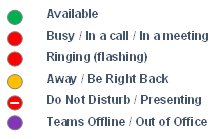
OPMERKING: Een actieve oproep via het telefoonplatform heeft voorrang op de beschikbaarheidsstatus van Microsoft Teams.
Publiceer de status "In gesprek" op Microsoft Teams
Als de Teams bètafuncties in is ingeschakeld, wordt deze bèta Grafiek API-functie weergegeven.
Met deze functie kan ReachUC de beschikbaarheidsstatus van Teams wijzigen in "In gesprek" wanneer de gebruiker een actief telefoongesprek voert via het telefoonplatform.
Status "In gesprek" binnen Microsoft Teams
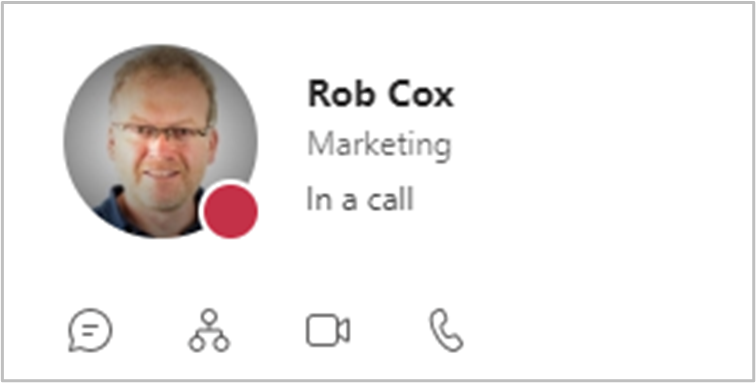
Status "In gesprek" binnen Microsoft Outlook
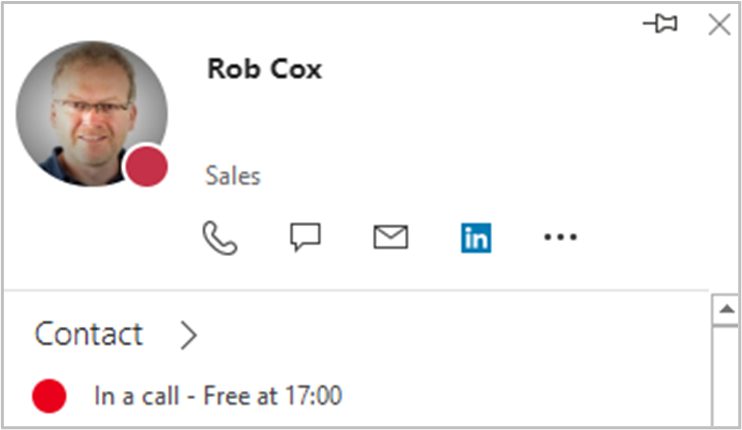

 Report this page
Report this page